建立視圖表現法
新增功能:2023.2
- 定義要保留在視圖表現法中的偏好組合檢視特性。
- 在瀏覽器頂部,選取「表現法」節點以將其展開,在「視圖」節點上按一下右鍵,然後選取「新建」。
新的「視圖表現法」節點將加入至瀏覽器,以巢狀形式位於「視圖」節點下。透過勾選標記指定它後,它將成為作用中的視圖表現法。數值會附加至「視圖」節點。
- 選取視圖名稱以啟用編輯方塊。
- 在視圖表現法上按一下右鍵,然後從以下選項清單中進行選取,以設定屬性:
- 複製:複製目前的視圖表現法,使其處於作用中狀態。名稱上會附加增量號碼。
- 複製到模型狀態:建立模型狀態規劃,使可見元件保留在材料表中。不可見元件會受到抑制,並且不會參與材料表或載入記憶體中。
- 鎖住:防止變更視圖表現法的顯示特性。當視圖處於作用中狀態時,不會顯示鎖住視圖後加入的元件。
- 相機視圖
 儲存目前的相機:儲存目前相機位置,並關閉「自動儲存相機」指令。
儲存目前的相機:儲存目前相機位置,並關閉「自動儲存相機」指令。
- 相機視圖
 還原儲存的相機:還原上一次儲存的相機位置。
還原儲存的相機:還原上一次儲存的相機位置。
- 相機視圖
 自動儲存相機:打開「在關閉視圖表現法時自動儲存目前相機位置」。
自動儲存相機:打開「在關閉視圖表現法時自動儲存目前相機位置」。
- 全部可見:打開元件可見性。
- 全部隱藏:關閉元件可見性。
- 資源中心件可見:開啟所有資源中心元件的可見性。僅適用於作用中的視圖表現法。
- 資源中心件隱藏:關閉所有資源中心元件的可見性。僅適用於作用中的視圖表現法。
註: 資源中心可見性選項適用於資源中心或專案資源庫路徑中儲存的元件。
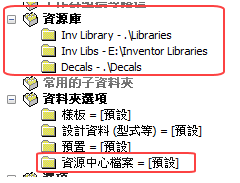
「打包傳送」不會將資源中心元件放置在其中一個位置。因此,這些資源中心元件不會回應可見性選項。
- 移除外觀取代:將所有元件還原為預設外觀。
編輯視圖表現法
使用「編輯視圖表現法」,從視圖表現法中加入或移除元件。
- 在組合瀏覽器中,選取「表現法」>「視圖」以將其展開,在所需的視圖表現法上按一下右鍵,然後選取「啟用」。
- 編輯元件的顯示。
- 儲存檔案。
註: 完成表現法後,在瀏覽器中的表現法上按一下右鍵,然後選取「鎖住」,這樣表現法便不會更新顯示變更。
還原視圖表現法
還原視圖表現法,以將具名視圖表現法套用至組合檔。顯示重置為儲存在視圖表現法中的規劃。自從儲存視圖表現法後對組合進行的所有編輯均已套用至視圖。
- 在組合瀏覽器中,選取「表現法」>「視圖」以將其展開。選取視圖表現法。
- 在視圖表現法上按一下右鍵,然後選取「啟用」。